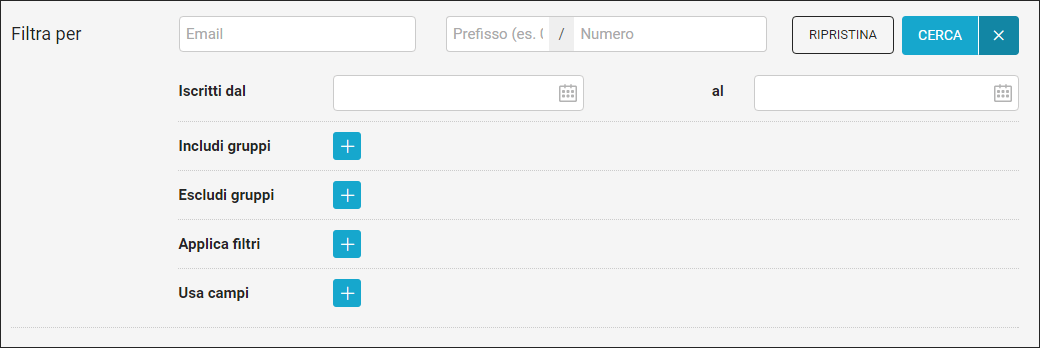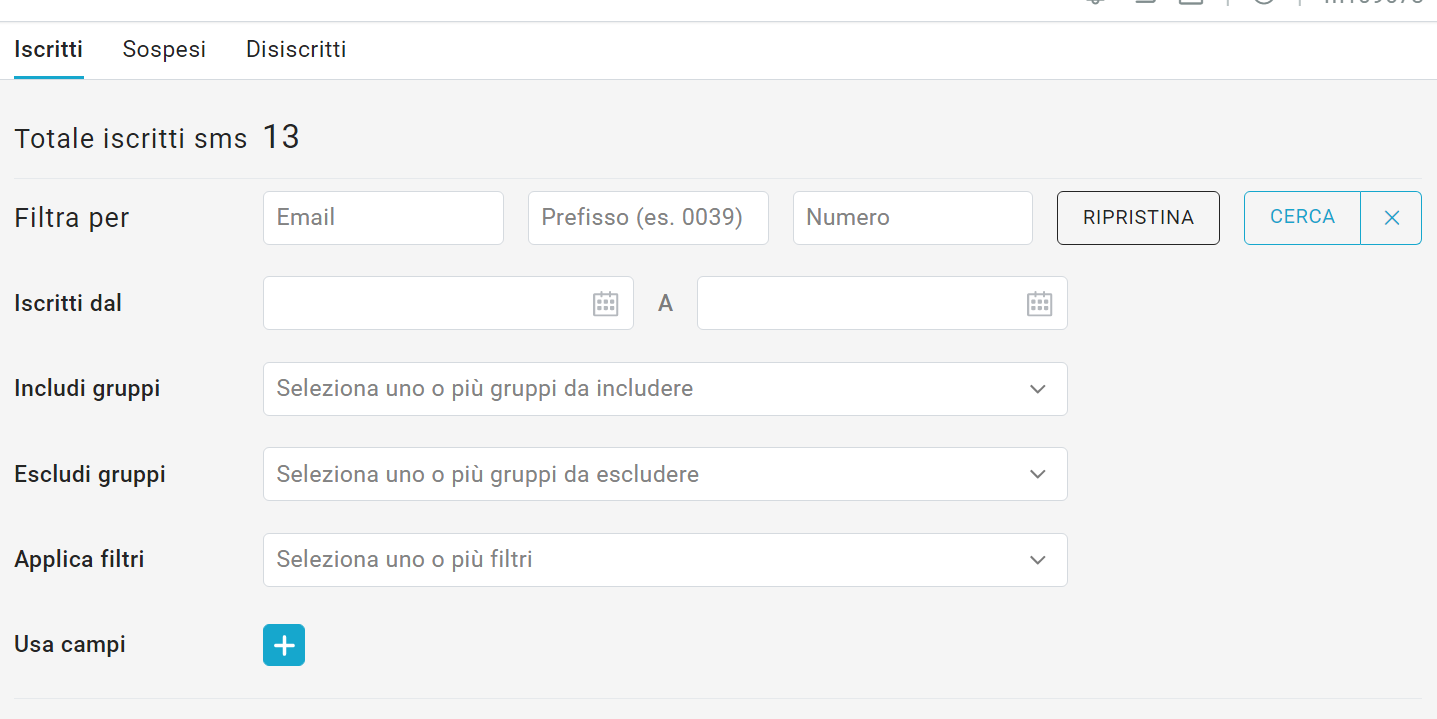...
Per vedere e gestire le varie categorie di destinatari scegli puoi scegliere uno dei tab in alto: iscritti, disiscritti, sospesi.
...
Puoi invece effettuare una ricerca più complessa, utilizzando una o più opzioni cliccando sul bottone +. Puoi anche fare una ricerca per data di iscrizione, selezionando un intervallo temporale, oltre che fare la ricerca sulla base del gruppo, oppure applicando uno o più filtri precedentemente creati.
Una volta che il sistema ha individuato uno o più destinatari, clicca il tasto "Azioni" e potrai consultarne il profilo, modificarlo, disiscriverlo od eliminarlo.o eliminarlo (che avverrà in maniera fisica nella sua lista in cui stai agendo in quel momento).
Gestisci destinatari
...
Per queste azioni, puoi creare rapidamente un nuovo gruppo cliccando sul link "Crea nuovo gruppo" sulla destra del menu a tendina. Inoltre puoi decidere di agire solo su un sottoinsieme casuale di destinatari, abilitando l'opzione in basso "selezionando casualmente n destinatari" e specificando il numero di destinatari che ti servono.
Altre azioni
...
- Esporta: esporta i destinatari. Nella schermata successiva, seleziona i campi del destinatario che vuoi esportare, scegli un nome per il file e fai partire il processo. Troverai il nuovo file pronto per il download in Destinatari > Esportazione > Scarica.
...
- all'interno dell'icona delle notifiche che troverai nella barra superiore della schermata dalla vostra console Mailup;
- Disiscrivi: disiscrivi i destinatari dalla lista in cui ti trovi in quel momento.